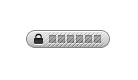ノートを取るように情報を蓄積するEvernoteは、スマホなどでも利用できることもあり、たくさんの人がお使いだと思います。
http://evernote.com/intl/jp/
こうなると、どこでも情報が引き出せるので、いろんなパスワードや暗証番号なんかもEvernoteに登録しておき、いつでも引き出せるようにしたいと思うのが人情です。
でも、もしスマホを紛失したら、そういう重要な個人情報まで紛失することになります。
私もそう思って躊躇していました。特定のノートだけパスワードがないと開かないようにしたいと思ったんですが、どうもそれができそうにもなかったのです。
しばらくは、諦めていたのですが、気を取り直して調べてみたところノート自体にパスワードはかけられませんが、ノートの中のテキストは暗号化ができ、パスワードを入れないと表示しないということはできることがわかりました。これなら、パスワードや暗証番号だけ暗号化すればいいわけです。
早速やってみました。パソコンでのEvernoteアプリでの操作を例に取ります。
Evenoteのノート中のテキストを選択し右クリックし「選択したテキストを暗号化する」を選びます。
すると下記のようなウインドウが出てくるので、ご希望のパスワードを入れてOKを押します。
すると選択していたテキストが、下記のように表示されます。
この部分をクリックしたりタップしたりすると、パスワードが求められ正しいパスワードが入れられると暗号化されていたテキストが複合化されて表示されます。
先のパスワードの設定画面で「Evenoteが終了するまでパスフレーズを記憶する」にチェックを入れておくと、一度パスワードを入力したら、Evenoteが終了するまでパスワードを覚えておいてくれるので別のノートの暗号化されたテキストを元に戻すときなどは便利ですが、Evernoteが起動した状態で紛失すると全部パスワードなしで見られてしまうので注意が必要です。